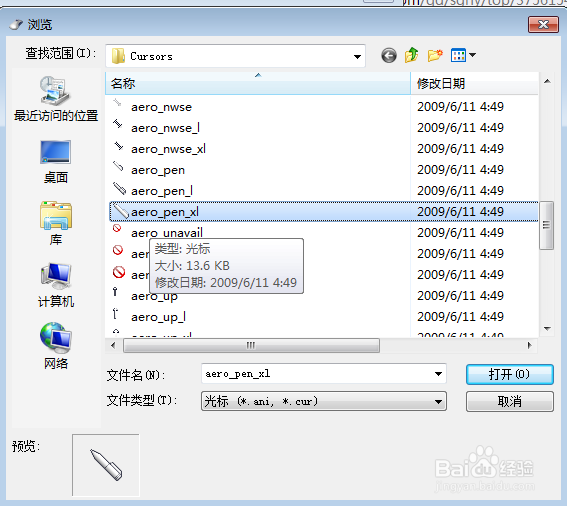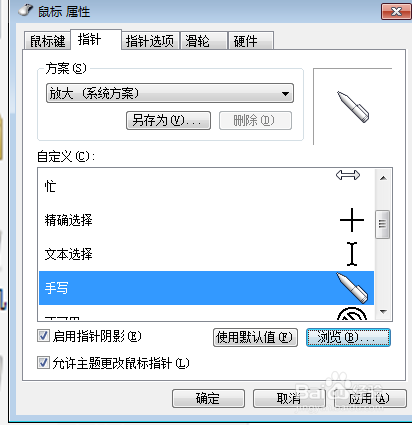1、现在电脑桌面上的控制面板打开;
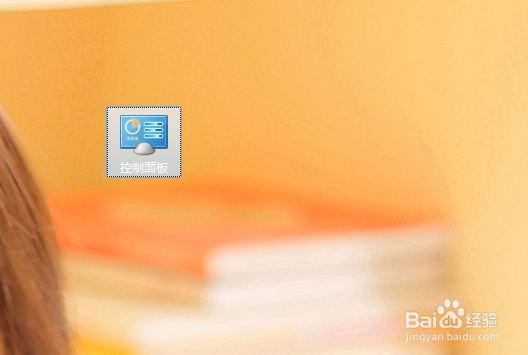
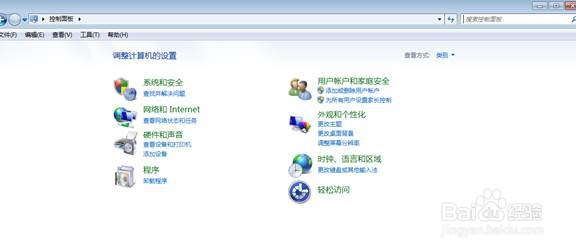
2、查看类别选择大图标,之后点击下方的鼠标选项打开;
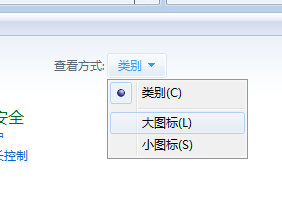
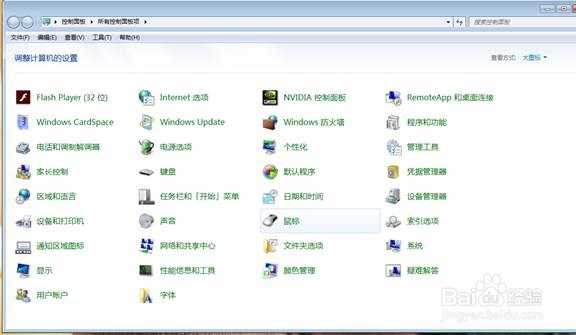
3、打开鼠标属性面板之后,选择指针选项打开;
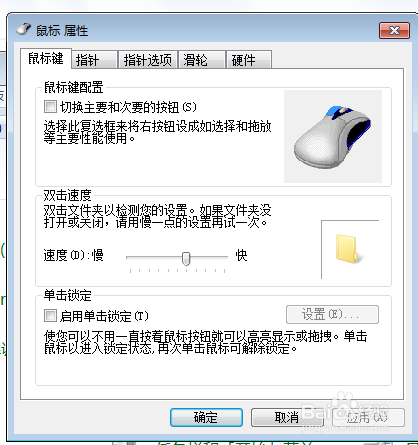
4、点击鼠标指针下方的自定义选项,选择实际需要的指针图标;
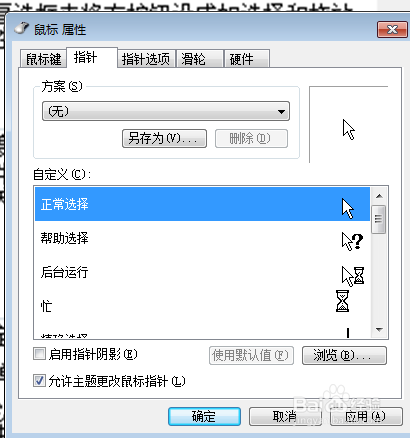
5、点击下方的浏览选项,可打开鼠标指针的图库选项;
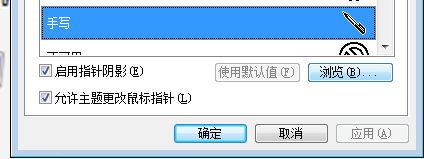
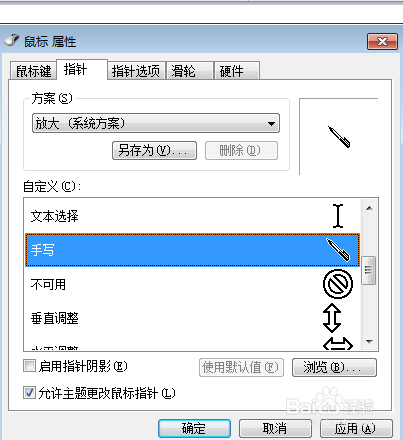
6、选择好鼠标指针图标之后,点击下方的应用进行确定,之后重启电脑即可自定义鼠标指针的图标。
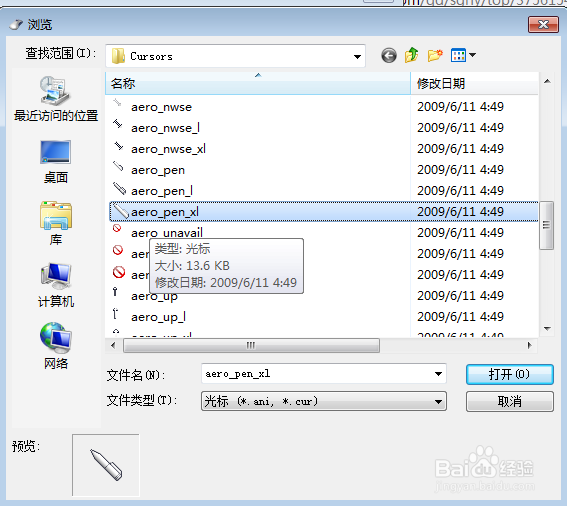
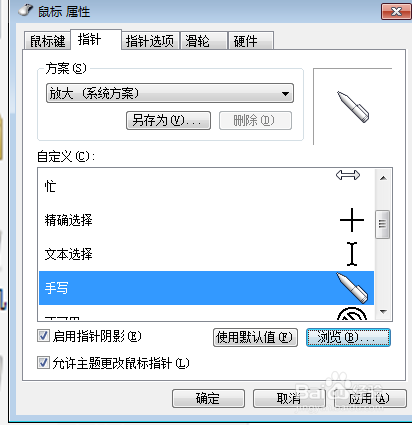
时间:2024-10-20 19:17:17
1、现在电脑桌面上的控制面板打开;
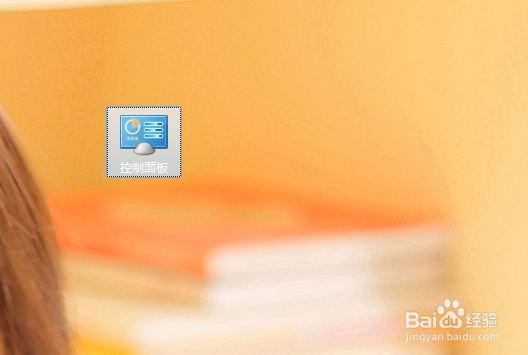
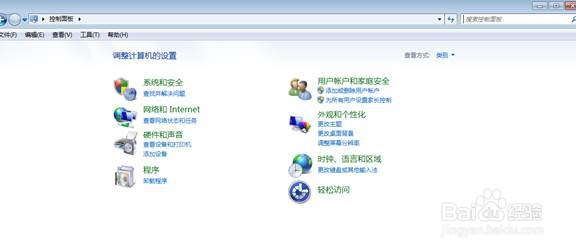
2、查看类别选择大图标,之后点击下方的鼠标选项打开;
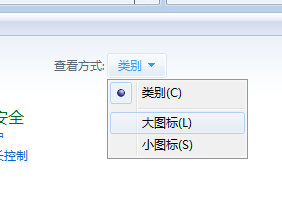
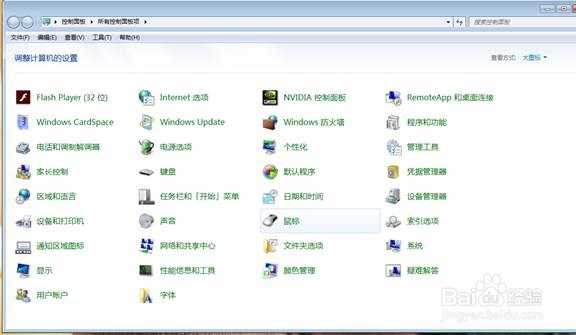
3、打开鼠标属性面板之后,选择指针选项打开;
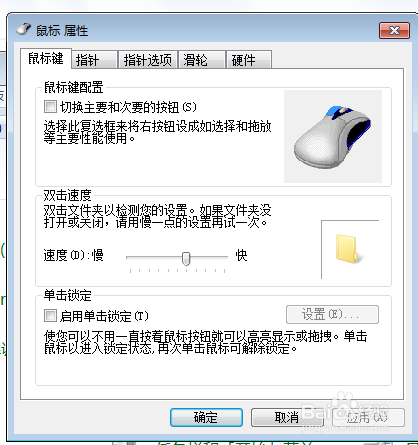
4、点击鼠标指针下方的自定义选项,选择实际需要的指针图标;
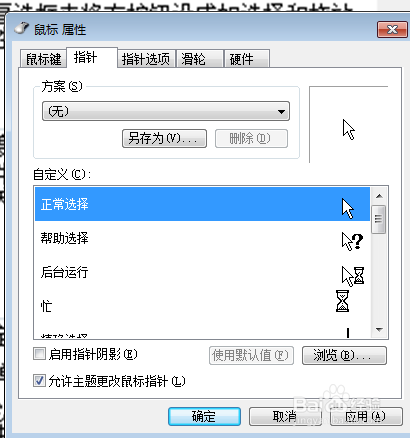
5、点击下方的浏览选项,可打开鼠标指针的图库选项;
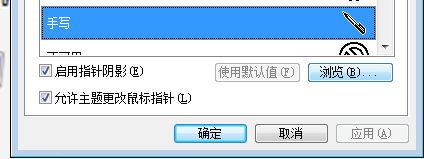
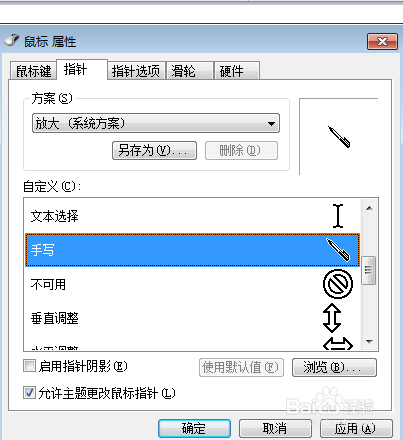
6、选择好鼠标指针图标之后,点击下方的应用进行确定,之后重启电脑即可自定义鼠标指针的图标。